- Adana
- Adıyaman
- Afyon
- Ağrı
- Aksaray
- Amasya
- Ankara
- Antalya
- Ardahan
- Artvin
- Aydın
- Balıkesir
- Bartın
- Batman
- Bayburt
- Bilecik
- Bingöl
- Bitlis
- Bolu
- Burdur
- Bursa
- Çanakkale
- Çankırı
- Çorum
- Denizli
- Diyarbakır
- Düzce
- Edirne
- Elazığ
- Erzincan
- Erzurum
- Eskişehir
- Gaziantep
- Giresun
- Gümüşhane
- Hakkari
- Hatay
- Iğdır
- Isparta
- İstanbul
- İzmir
- K.Maraş
- Karabük
- Karaman
- Kars
- Kastamonu
- Kayseri
- Kırıkkale
- Kırklareli
- Kırşehir
- Kilis
- Kocaeli
- Konya
- Kütahya
- Malatya
- Manisa
- Mardin
- Mersin
- Muğla
- Muş
- Nevşehir
- Niğde
- Ordu
- Osmaniye
- Rize
- Sakarya
- Samsun
- Siirt
- Sinop
- Sivas
- Şanlıurfa
- Şırnak
- Tekirdağ
- Tokat
- Trabzon
- Tunceli
- Uşak
- Van
- Yalova
- Yozgat
- Zonguldak
- Adana
- Adıyaman
- Afyonkarahisar
- Ağrı
- Aksaray
- Amasya
- Ankara
- Antalya
- Ardahan
- Artvin
- Aydın
- Balıkesir
- Bartın
- Batman
- Bayburt
- Bilecik
- Bingöl
- Bitlis
- Bolu
- Burdur
- Bursa
- Çanakkale
- Çankırı
- Çorum
- Denizli
- Diyarbakır
- Düzce
- Edirne
- Elazığ
- Erzincan
- Erzurum
- Eskişehir
- Gaziantep
- Giresun
- Gümüşhane
- Hakkari
- Hatay
- Iğdır
- Isparta
- İstanbul
- İzmir
- Kahramanmaraş
- Karabük
- Karaman
- Kars
- Kastamonu
- Kayseri
- Kırıkkale
- Kırklareli
- Kırşehir
- Kilis
- Kocaeli
- Konya
- Kütahya
- Malatya
- Manisa
- Mardin
- Mersin
- Muğla
- Muş
- Nevşehir
- Niğde
- Ordu
- Osmaniye
- Rize
- Sakarya
- Samsun
- Siirt
- Sinop
- Sivas
- Şanlıurfa
- Şırnak
- Tekirdağ
- Tokat
- Trabzon
- Tunceli
- Uşak
- Van
- Yalova
- Yozgat
- Zonguldak
Zoom'a nasıl kayıt olunur? Zoom programı nasıl açılır?
Koronavirüs salgını nedeniyle birçok ülkede alınan karantina tedbirleri milyonlarca kişinin evlerinde çalışmak durumunda kalmasına yol açtı. Zoom programı nasıl açılır? Zoom'a nasıl kayıt olunur? gibi soruların cevapları uygulamayı kullanmak isteyenler tarafından araştırılıyor. Online toplantılar ve konferanslar yapılabilen Zoom gibi uygulamalar kısa süre içinde popüler oldu. İşte Zoom programıyla ilgili merak edilenler...

Ülkemizde koronavirüs salgını nedeniyle uzaktan eğitim sunan öğretmenler için Zoom uygulaması büyük bir kolaylık sağlıyor. Zoom, video ve sesli sanal sınıflar ve web seminerleri için özel olarak tasarlanmış kullanımı kolay ve güvenilir bir dijital platformdur. Peki Zoom programı nasıl açılır? Zoom'a nasıl kayıt olunur?
Zoom uygulaması, birden çok kullanıcının aynı anda görüşmesine imkan sunuyor. Yüz yüze yapılamayan görüşmeler ve toplantılar internet ortamında yapılmaya başlandı. Sosyal izolasyon döneminde görüntülü iletişim ve video konferans için en çok kullanılan uygulama da Zoom oldu. Peki Zoom nasıl açılır? İşte detaylar...
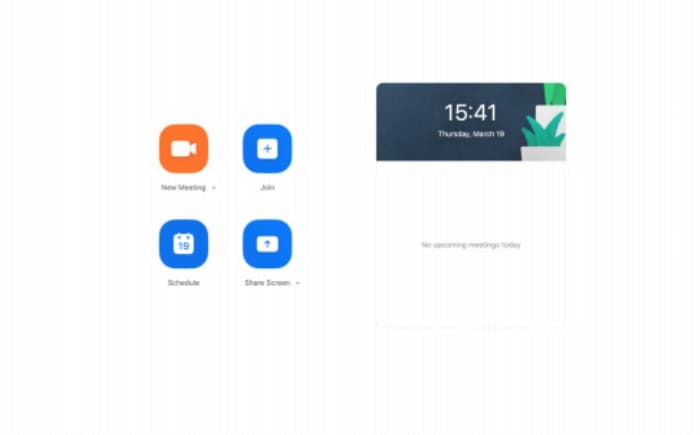
ZOOM PROGRAMI NASIL AÇILIR?
İlk olarak zoom.us adlı sitenin kendi ana sayfasını açıyoruz. Açılan ekran üzerinden Sign Up Frre seçeneğinine tıkladıktan sonra çıkan ekrana mail adresimizi yazıyoruz. Mail adresine gelen doğrulama linkini aldıktan sonra download & run zoom dedikten sonra programı indirme işleminizi tamamlayabilirsiniz.
ZOOM'A NASIL KAYIT OLUNUR?
https://zoom.us/signup adresine giriniz. Açılan sayfaya yer alan kutucuğa email adresinizi yazarak üye ol (Sign Up) butonunu tıklayınız. Email adresinize Zoom'dan gelen aktivasyon linkine tıklayın ve açılan sayfada istenen bilgileri girerek üyeliğinizi tamamlayınız.
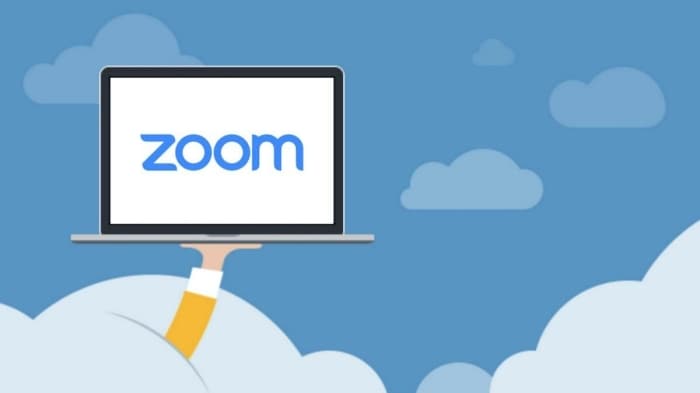
* https://zoom.us/signup adresine giriniz. Açılan sayfaya yer alan kutucuğa email
adresinizi yazarak üye ol (Sign Up) butonunu tıklayınız.
* Email adresinize Zoom’dan gelen aktivasyon linkine tıklayın ve açılan sayfada istenen bilgileri girerek üyeliğinizi tamamlayınız.
* İsterseniz üyeliğinizi Gmail ya da Facebook hesabınızı kullanarak ta başlatabilirsiniz.
* Zoom’da sanal ders oluşturmak ya da oluşturulan derse katılmak için https://us04web.zoom.us/download#client_4meeting adresinden Zoom uygulamasını bilgisayarınıza ya da mobil cihazlara indiriniz ve kurunuz.
Zoom’a, bilgisayar, akıllı telefon ve tabletlerinizden tarayıcı ve mobil uygulama aracılığıyla giriş yapabilirsiniz.
Zoom’un ücretsiz versiyonu olan ‘Basic Plan’ üyeliği ile en fazla 100 kişinin katılacağı en fazla 40 dakika süren sanal dersler oluşturabilir, bu dersleri video dosyası olarak bilgisayarınıza kaydedebilir, ve sonradan izlenmek üzere öğrencilerinizle YouTube ve Edmodo uygulamaları üzerinden paylaşabilirsiniz.
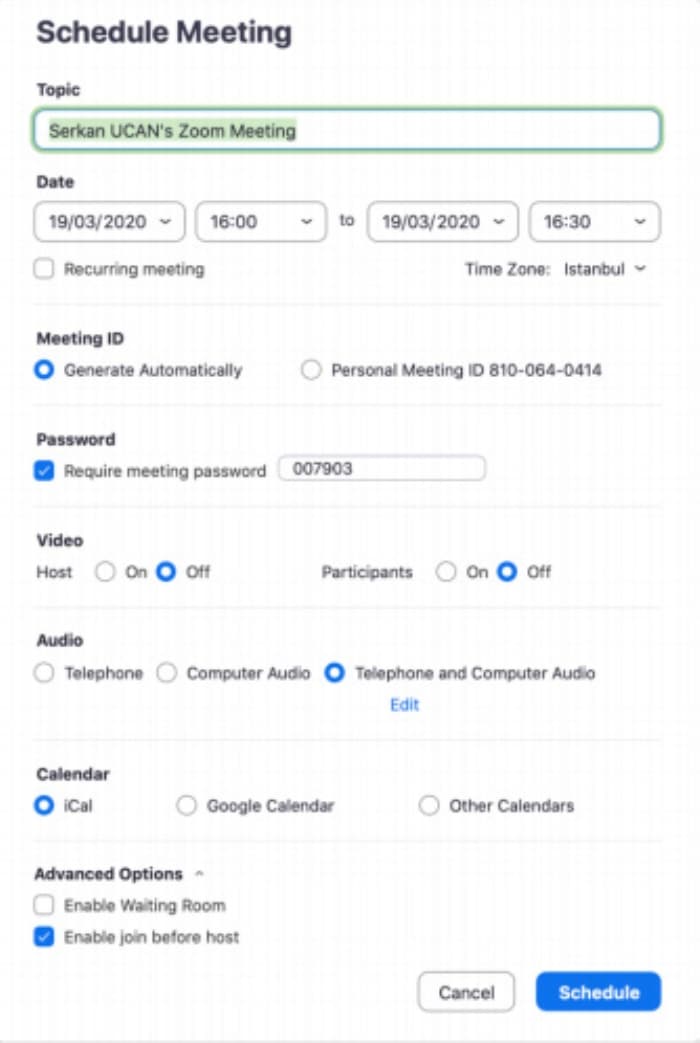
ZOOM'DA DERS OLUŞTURMA
* Bilgisayarınıza ya da mobil cihazlarınıza indirmiş olduğunuz Zoom uygulamasını açınız ve hesabınıza giriş yapınız.
* Anlık sanal ders oluşturmak için ‘New Meeting’ butonunu tıklayınız.
* İleri tarihli bir sanal ders oluşturmak için Schedule butonunu tıklayınız.
* Açılan pencerede yer alan ilgili kutucuklara dersinizin adını, tarihini ve saatini giriniz, ve diğer gerekli ayarları yapınız ve ‘Schedule’ butonuna tıklayınız.
* Sonra, uygulama üzerinde sağ tarafta oluşturmuş olduğunuz sanal ders penceresinde ok işareti ile gösterilen yere tıklayınız ve ‘Copy Invitation’ linkini seçerek sanal ders davet bilgilerini (tarih, saat, ders konusu, derse katılım linki)kopyalayınız ve Edmodo sınıfınızda öğrencileriniz ile paylaşınız.
* Sanal dersinizin başlama saati gelince Zoom uygulamasına giriniz ve ders bilgisinin olduğu pencerede yer alan ‘Start’ butonunu tıklayınız.
* Açılan pencereden hoparlör seçimini yapınız.
* Dersin başlangıcında sanal ders penceresinin sağ alt tarafında yer alan ‘Record’ butonunu kullanarak sanal dersinizin bilgisayarınıza kaydına başlayınız ve kaydolan video dosyasını Youtube hesabınız üzerinden öğrenicilerinizle paylaşınız.
Popüler Haberler
-

Irak ile Ortak Koordinasyon Merkezi! MSB kaynakları: Hazır olduğumuzu kendilerine ilettik
-

Alman basınından çarpıcı yorum: Cumhurbaşkanı Erdoğan, Steinmeier'den daha cesur konuştu
-

Soykırımcı İsrail'in 202 gündür saldırılarını sürdürdüğü Gazze'de 34 bin 305 kişi hayatını kaybetti
-

Başkan Erdoğan'dan "ortak üretim" mesajı: Kısıtlamaları artık gündemimizden tamamen çıkartalım
-

Adalet Bakanı Tunç: DEM Parti teröre desteğe devam ederse kapatılabilir